Atlas Charts提供条件格式选项,可根据您定义的条件修改单个图表值的样式。 条件格式适用于表格和数字图表。
要查看现有规则或添加、编辑或删除规则,请展开Customize标签页的 Conditional Formatting部分。
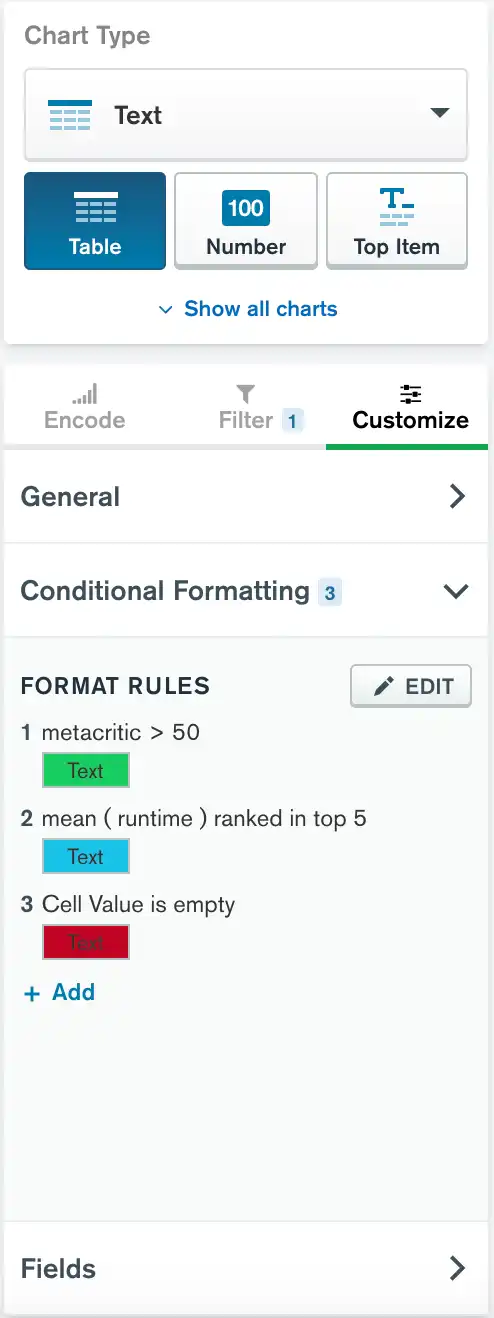
点击放大
应用多个规则
多个条件格式规则可能会影响同一值的样式。
条件格式规则按照您放置的顺序优先。 如果规则影响相同样式的值,则1规则会覆盖2规则。
例子
以下条件格式规则都适用于值:
白色文本
黑色文本,绿色背景
该值的文本为白色,因为规则1优先。 背景为绿色是因为这两条规则都适用。
用例(Use Case)
条件格式有助于阐明图表提供的见解。 以下示例使用条件格式来突出显示 2000 年代电影在反响和放映时的细微变化。
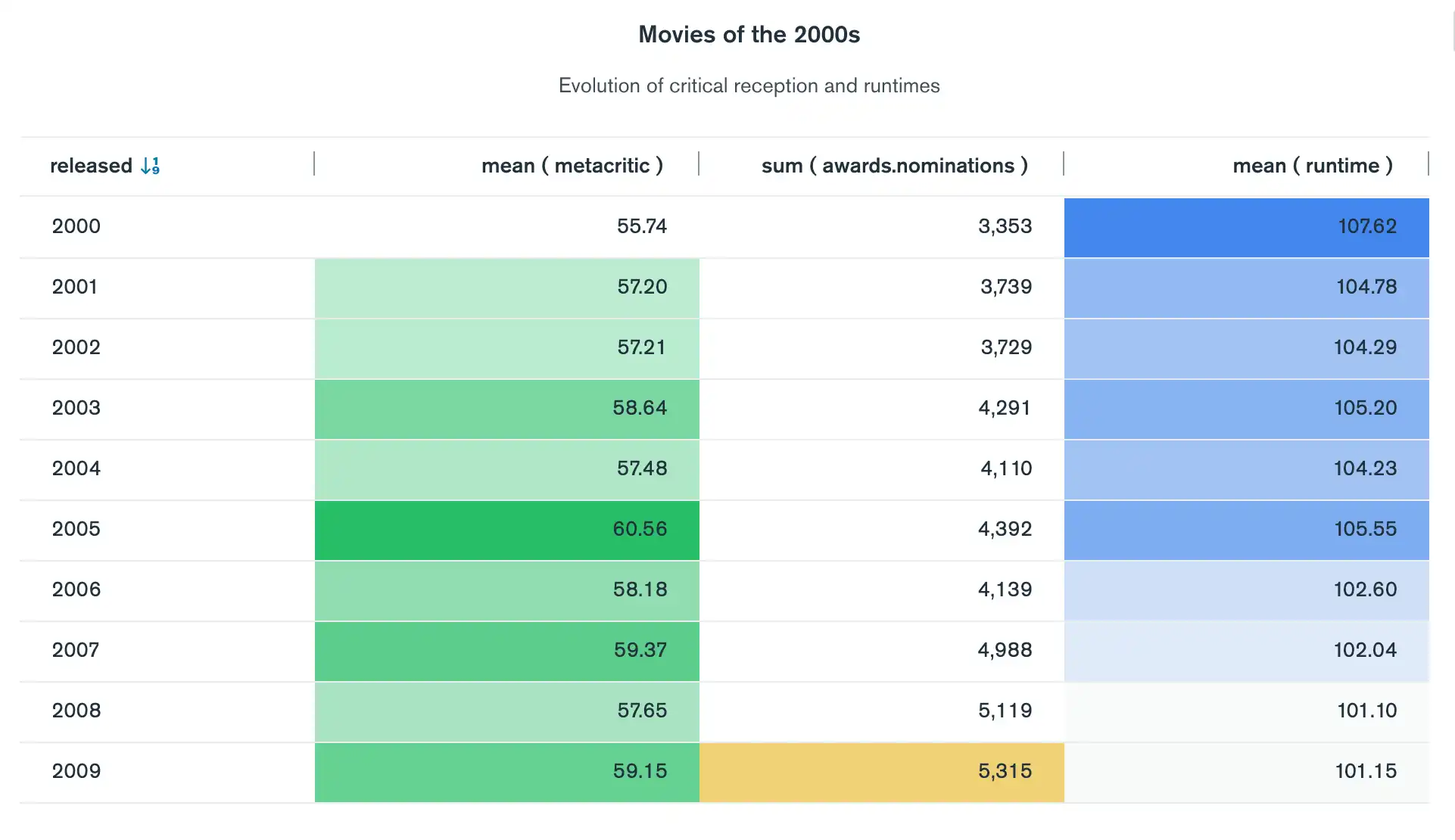
点击放大
添加规则
要添加条件格式规则:
4
选择 或Single Color Color Scale。
Single Color 为字段中匹配特定条件的值设置样式选项。
Color Scale 将颜色渐变应用于字段中的整个值范围,最小值由渐变的一端着色,最大值由渐变的另一端着色。
5
配置条件。
要为Single Color格式规则配置条件,请执行以下操作:
从Applies to下拉菜单中,选择要应用条件的字段或图表的某个方面。
从Operator下拉菜单中选择一个条件。 根据所选字段类型,可以选择数字、字符串或日期操作符。
从Input下拉菜单中,指定一个值,使用所选操作符与该值进行字段比较。
注意
有关条件配置选项的更多信息,请参阅条件参考。
您可以在规则中添加任意数量的条件。 要添加其他条件,请单击Another 。 值必须匹配要应用的规则的所有条件。
要配置Color Scale格式规则,请从Applies to下拉菜单中选择要应用颜色渐变的字段。颜色渐变会应用于该字段中的值。
6
重新排序、编辑或删除规则
要重新排序、编辑或删除条件格式规则: